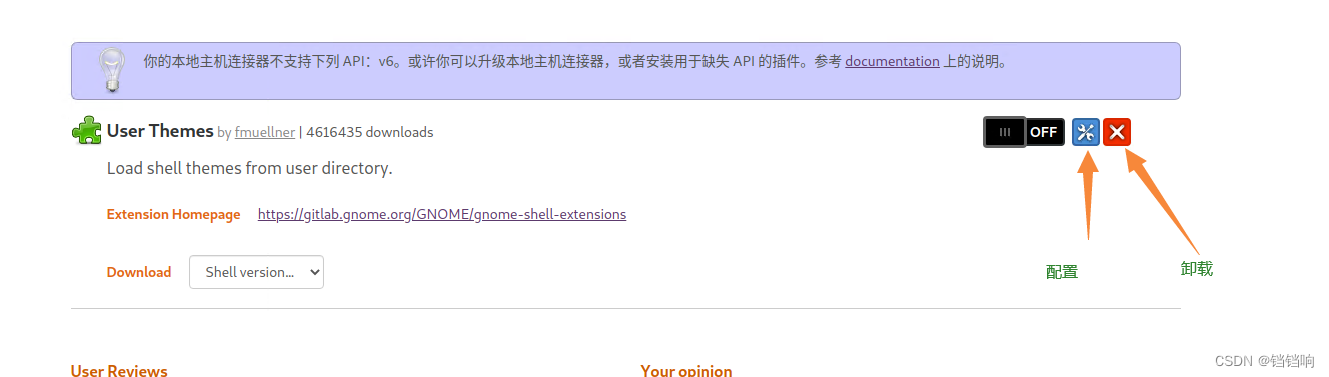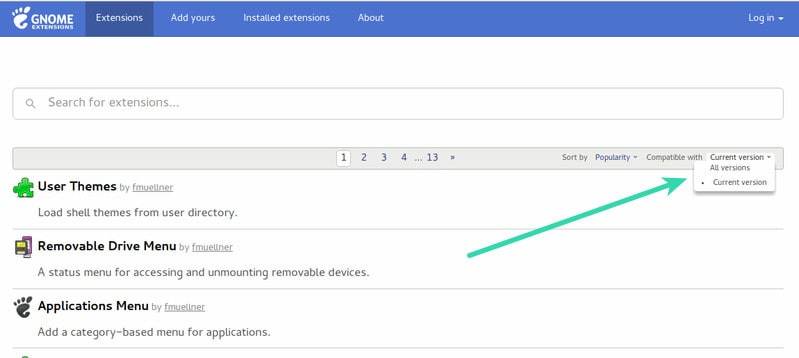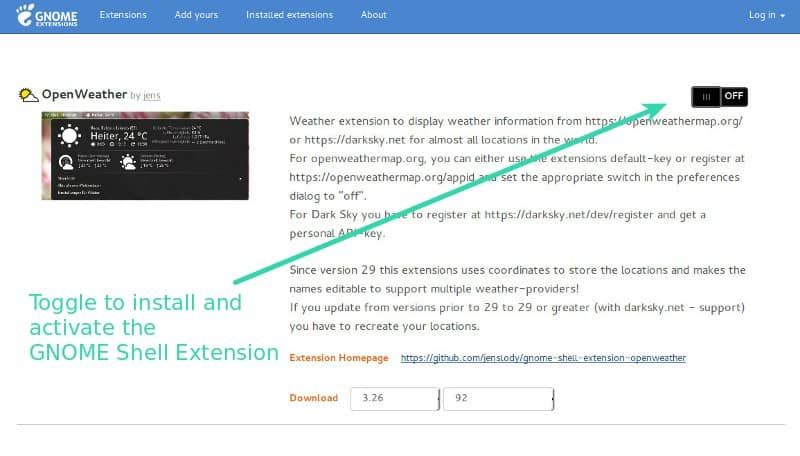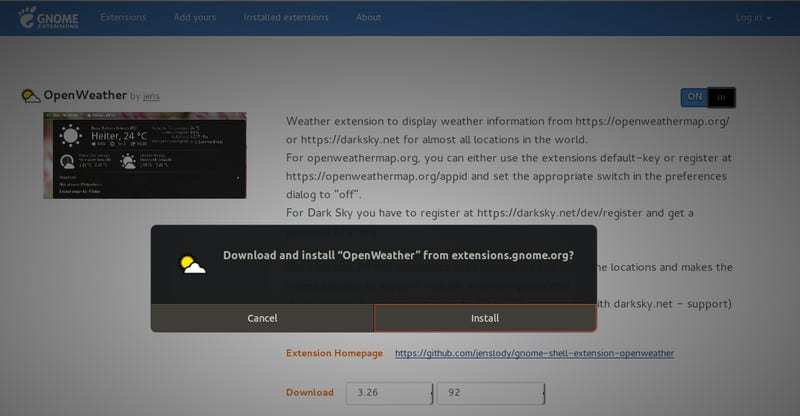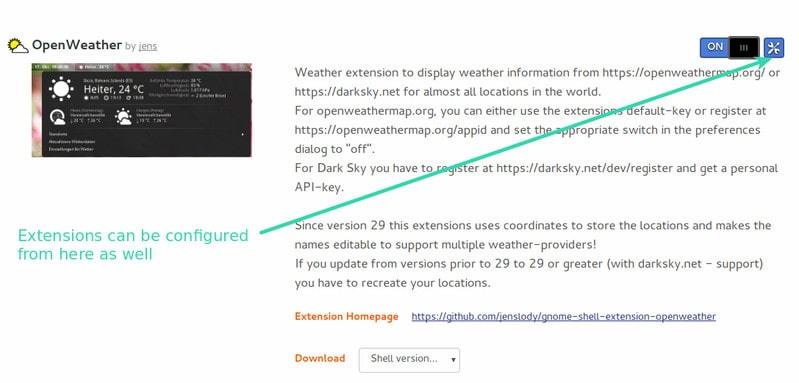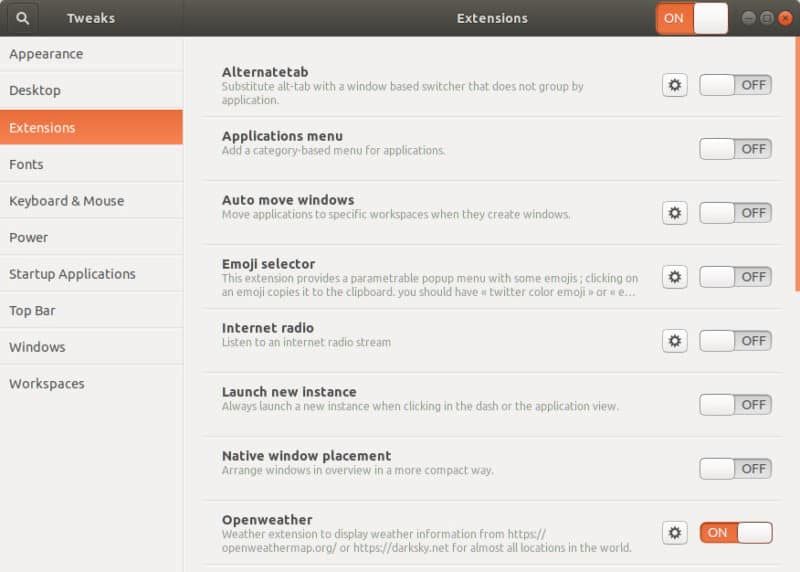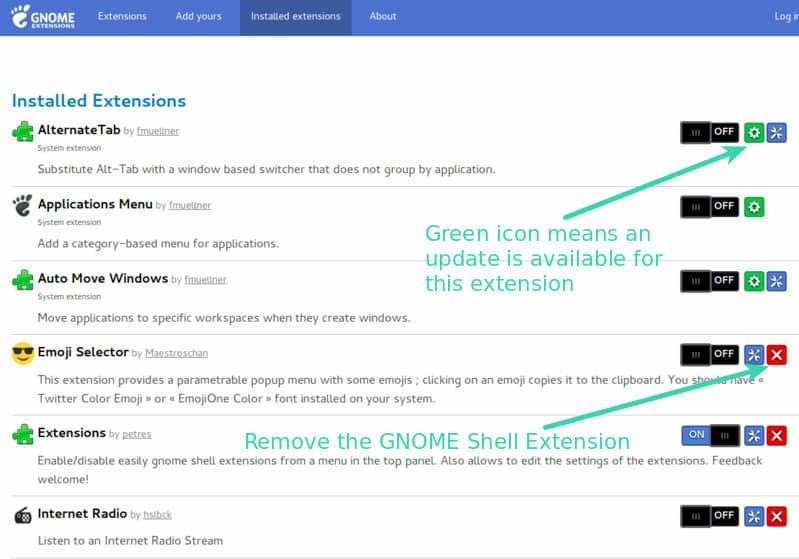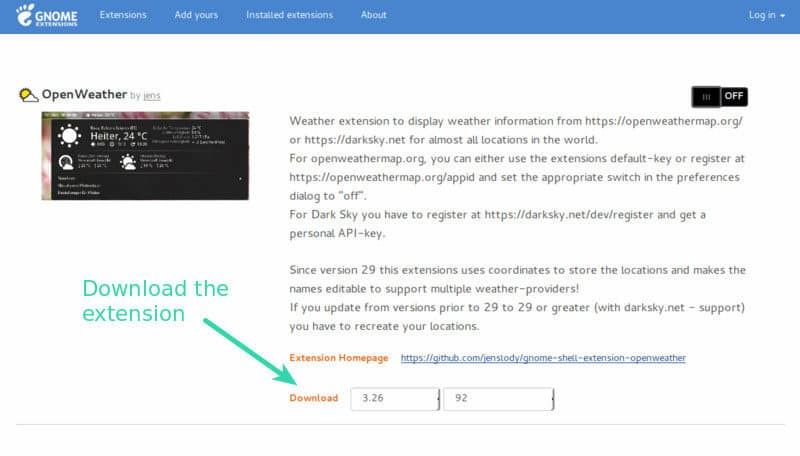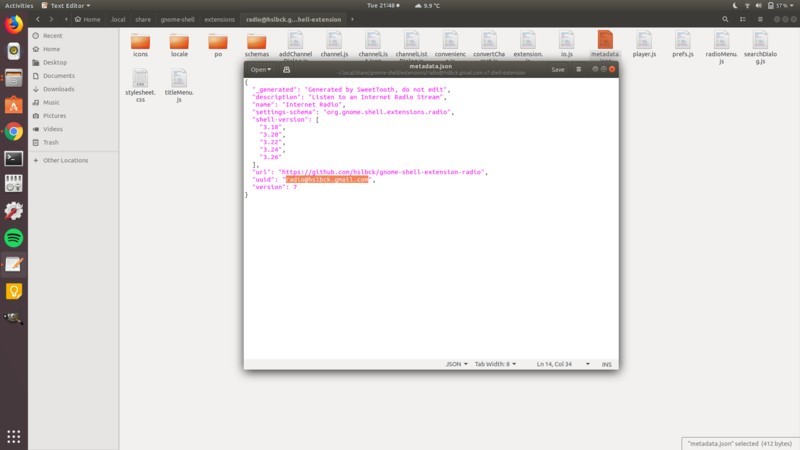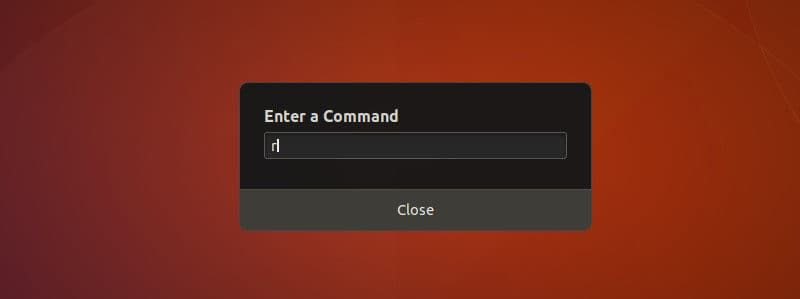ubuntu22.04 安装优化(主题,软件,换源,插件扩展) |
您所在的位置:网站首页 › 二次元主题包下载软件安装 › ubuntu22.04 安装优化(主题,软件,换源,插件扩展) |
ubuntu22.04 安装优化(主题,软件,换源,插件扩展)
|
一、安装
1、对于使用VM安装,这里就不再多说了 2、对于用系统安装,可以在网上招一部分资料 二、主题优化 2.1、安装主题和对应主题提供的生态圈(比如图标字体等等)1、这是ubuntu的官方主题网址
2、我们可以不管其他的附带功能,比如当前主题需要的字体 https://www.pling.com/p/1279924/ 等等,我们就直接进入当前主题的下载页面,我们这里不点击右侧的下载部分,我们进入当前主题的家页面,这里是github,,进入之后,我们直接下载源码为zip包,后安装文档说明,执行即可 ./install.sh
3、我这里下载了当前主题 Orchis-theme-master和当前主题配合的字体 Tela-icon-theme-master ,并解压 4、更具之前我们在主题的github的安装文档上面有说,我们直接进入解压后的文件夹,执行 ./install.sh即可
7、至此主题和生态圈(图标和字体等等)就安装完成了 2.2、安装GNOME Tweak Tool1、在主题和图标字体安装完成之后,我们需要切换和使用它们,我们就需要了 tweak(优化)了,该工具是为了用于启用更多系统设置、安装系统插件等 2、安装 在snap商店搜索即可 GNOME Tweak Tool 或者或使用apt安装 sudo apt install gnome-tweaks ( 旧版本22.04之前的我版本好像是叫 gnome-tweak-tool ) 然后重启系统,终端输入,,调出优化界面 gnome-tweaks
当然我们直接从工具栏里面也可以调出这个页面的,如下
安装之前我们得先换源,换成国内的,不然,后续更新下载太慢了 所谓的镜像源:可以理解为提供下载软件的地方因为使用 apt-get 命令默认是从国外的服务器下载安装软件的,会导致下载安装速度很慢,所以需要更改成国内的镜像源服务器参考文章:Ubuntu更改镜像源两种方式 3.2、安装 chrome1、下载Chrome安装包,执行命令: wget https://dl.google.com/linux/direct/google-chrome-stable_current_amd64.deb2、安装Chrome浏览器 sudo dpkg -i google-chrome-stable_current_amd64.deb sudo apt-get -f installdeb包在Linux操作系统中类似于windows中的软件包(exe),几乎不需要什么复杂的编译即可通过鼠标点击安装使用 3、在应用中就可以找到了
1、原文地址 如何使用 GNOME Shell 扩展 简介:这是一份详细指南,我将会向你展示如何手动或通过浏览器轻松安装 GNOME Shell 扩展 (Extension)。 GNOME Shell 扩展,它是用来安装用户主题的。 我可能会使用术语 GNOME 扩展而不是 GNOME Shell 扩展,但是这两者在这里具有相同的含义。 注意我们所说的 【术语 GNOME 扩展, GNOME Shell 扩展】 其实是同一种 4.2、什么是 GNOME Shell 扩展?GNOME Shell 扩展 根本上来说是增强 GNOME 桌面功能的一小段代码。 把它看作是你的浏览器的一个附加组件。例如,你可以在浏览器中安装附加组件来禁用广告。这个附加组件是由第三方开发者开发的。虽然你的 Web 浏览器默认不提供此项功能,但安装此附加组件可增强你 Web 浏览器的功能。 同样, GNOME Shell 扩展就像那些可以安装在 GNOME 之上的第三方附加组件和插件。这些扩展程序是为执行特定任务而创建的,例如显示天气状况、网速等。大多数情况下,你可以在顶部面板中访问它们。 如下,我们在 GNOME Shell 中找到天气的插件安装之后,我们的顶部面板就会存在对应的天气啦
也有一些 GNOME 扩展在顶部面板上不可见,但它们仍然可以调整 GNOME 的行为。例如,有一个这样的扩展可以让鼠标中键来关闭应用程序。 4.3、安装 GNOME Shell 扩展【三种方法】现在知道了什么是 GNOME Shell 扩展,那么让我们来看看如何安装它吧。有三种方式可以使用 GNOME 扩展: 使用来自 Ubuntu (或你的 Linux 发行版)的最小扩展集在 Web 浏览器中查找并安装扩展程序下载并手动安装扩展在你学习如何使用 GNOME Shell 扩展之前,你应该安装 GNOME Tweak Tool(这是一个优化的工具栏,方便我们安装插件之后,使用这个工具栏来打开关闭我们在 GNOME Shell 上安装的插件),前面已经说过了,可以参考前面章节 2.2、安装GNOME Tweak Tool 有时候,你需要知道你正在使用的 GNOME Shell 的版本,这有助于你确定扩展是否与系统兼容。你可以使用下面的命令来找到它: gnome-shell --version
1、 使用 gnome-shell-extensions 包 [最简单最安全的方式,但是插件较少] 2、 Ubuntu(以及其他几个 Linux 发行版,如 Fedora )提供了一个包,这个包有最小集合的 GNOME 扩展。由于 Linux 发行版经过测试,所以你不必担心兼容性问题。 如果你不想费神,你只需获得这个包,你就可以安装 8-10 个 GNOME 扩展,但是这个里面只有 8-10左右的扩展插件,比较的少 # 执行即可安装 sudo apt install gnome-shell-extensions你将需要重新启动系统(或者重新启动 GNOME Shell,我具体忘了是哪个)。之后,启动 GNOME Tweaks,你会发现在 gnome-tweaks(gnome优化)工具栏,多出了一项 extensions 选项,在里面可以看到一些扩展插件自动安装了,你只需切换按钮即可开始使用这些已安装的扩展程序。
1、GNOME 项目有一个专门用于扩展的网站,不干别的,你可以在这里找到插件并安装插件,并管理它们,甚至不需要 GNOME Tweaks Tool(优化工具栏)。 GNOME Shell Extensions Website 点击跳转这个网站2、但是为了安装 Web 浏览器扩展,你需要两件东西:浏览器附加组件和本地主机连接器。 步骤 1: 安装 浏览器附加组件 1.1、当你访问 GNOME Shell 扩展网站时,你会看到如下消息: “要使用此站点控制 GNOME Shell 扩展,你必须安装由两部分组成的 GNOME Shell 集成:浏览器扩展和本地主机消息应用。”
1.2、你只需在你的 Web 浏览器上点击建议的附加组件链接即可(需要访问google网站,即需要科学上网)。你也可以从下面的链接安装它们: 对于 Google Chrome、Chromium 和 Vivaldi: Chrome Web 商店对于 Firefox: Mozilla Addons对于 Opera: Opera Addons安装完成,其实就是一个 chrome 插件 【这里提供一个google插件下载的地址,国内可以访问的 ,https://www.gugeapps.net/ 】
步骤 2: 安装本地连接器 2.1、仅仅安装浏览器附加组件并没有帮助。你仍然会看到如下错误: “尽管 GNOME Shell 集成扩展正在运行,但未检测到本地主机连接器。请参阅文档以获取有关安装连接器的信息。” 2.2、这是因为你尚未安装主机连接器。要做到这一点,请在ubuntu上执行以下命令,去安装 chrome-gnome-shell : sudo apt install chrome-gnome-shell2.3、不要担心包名中的 “chrome” 前缀,它与 Chrome 无关,而且你无需再次安装 Firefox 或 Opera 的单独软件包。 2.4、 做完上述 2.1和2.2步骤,还是出现如下提示,即可,安装成功,点击任意一个插件,右上角有显示开启,然后提示你安装配置,你照做即可
步骤 3: 在 Web 浏览器中安装 GNOME Shell 扩展 3.1、一旦你完成了这两个要求,你就可以开始了。现在,再次访问,你将看不到任何错误消息。
3.2、一件好的做法是按照 GNOME Shell 版本对扩展进行排序,但这不是强制性的。这是因为开发人员是为其当前的 GNOME 版本创建的扩展。而在一年之内,会发布两个或更多 GNOME 发行版本,但开发人员没有时间(在新的 GNOME 版本上)测试或更新他 / 她的扩展。 3.3、因此,你不知道该扩展是否与你的系统兼容。尽管扩展已经存在很长一段时间了,但是有可能在最新的 GNOME Shell 版本中,它也能正常工作。同样它也有可能不工作。 3.4、你也可以去搜索扩展程序。假设你想要安装有关天气的扩展,只要搜索它并选择一个搜索结果即可。当你访问扩展页面时,你会看到一个切换按钮。
点击它,你会被提示是否要安装这个扩展:
显然,直接安装就好。安装完成后,你会看到切换按钮已打开,旁边有一个设置选项。你也可以使用设置选项配置扩展,也可以禁用扩展。
3.5、你也可以在 GNOME Tweaks Tool 中配置通过 Web 浏览器安装的扩展: 即网站可以管理插件,在 gnome-tweaks 中也可以,前提是你安装了 gnom-tweaks 和 chrome-gnome-shell
3.6、你可以在 GNOME 网站中 已安装的扩展部分 下查看所有已安装的扩展。
3.7、使用 GNOME 扩展网站的一个主要优点是你可以查看扩展是否有可用的更新,你不会在 GNOME Tweaks 或系统更新中得到更新(和提示)。 也就是说 网站中的提示是最新的,而 GNOME Tweaks 只能管理插件的开关 4.3.3、方式三:手动安装 GNOME Shell 扩展1、你不需要始终在线才能安装 GNOME Shell 扩展,你可以下载文件并稍后安装,这样就不必使用互联网了。 去 GNOME 扩展网站下载最新版本的扩展。
2、解压下载的文件,将该文件夹复制到 ~/.local/share/gnome-shell/extensions 目录。到主目录下并按 Ctrl+H 显示隐藏的文件夹,在这里找到 .local 文件夹,你可以找到你的路径,直至 extensions 目录。 一旦你将文件复制到正确的目录后,进入它并打开 metadata.json 文件,寻找 uuid 的值。 确保该扩展的文件夹名称与 metadata.json 中的 uuid 值相同。如果不相同,请将目录重命名为 uuid 的值。
3、差不多了!现在重新启动 GNOME Shell。 按 Alt+F2 并输入 r 重新启动 GNOME Shell。
4、同样重新启动 GNOME Tweaks Tool。你现在应该可以在 Tweaks Tool 中看到手动安装的 GNOME 扩展,你可以在此处配置或启用新安装的扩展。 4.4、移除 GNOME Shell 扩展1、你可能想要删除一个已安装的 GNOME Shell 扩展,这是完全可以理解的。 如果你是通过 Web 浏览器安装的,你可以到 GNOME 网站的以安装的扩展部分 那移除它(如前面的图片所示)。 如果你是手动安装的,可以从 ~/.local/share/gnome-shell/extensions 目录中删除扩展文件来删除它。 4.5、特别提示:获得 GNOME Shell 扩展更新的通知1、到目前为止,我们知道除了访问 GNOME 扩展网站之外,就无法知道更新是否可用于 GNOME Shell 扩展。 幸运的是,有一个 GNOME Shell 扩展可以通知你是否有可用于已安装扩展的更新。你可以从下面的链接中获得它: Extension Update Notifier 4.6、你如何管理 GNOME Shell 扩展?1、我觉得很奇怪不能通过系统更新来更新扩展,就好像 GNOME Shell 扩展不是系统的一部分。 如果你正在寻找一些建议,请阅读这篇文章: 关于最佳 GNOME 扩展。同时,你可以分享有关 GNOME Shell 扩展的经验。你经常使用它们吗?如果是,哪些是你最喜欢的? 4.7、推荐一些好用的插件1、下面的插件都可以在网站上找到 https://extensions.gnome.org/ Netspeed上方状态栏显示网速,点击网速可以更换显示的内容 Coverflow Alt-Tab像Windows的Alt Tab效果一样切换窗口 Applications menu在上方状态栏左边,添加一个应用程序快捷查找菜单 Extension List在通知栏中显示安装的所有插件,方便管理 Vitals计算机的温度、电压、风扇速度、内存使用情况、处理器负载、系统资源、网络速度和存储统计信息 Removable Drive Menu显示移动存储器,方便弹出 Clipboard Indicator剪贴板 Dash to PanelWindows风格的任务栏,可以导出配置文件 Dash to Dock用于将任务栏放置底部,和mac一样 这篇文章推荐的插件都还不错Gnome插件推荐 |
【本文地址】
今日新闻 |
点击排行 |
|
推荐新闻 |
图片新闻 |
|
专题文章 |
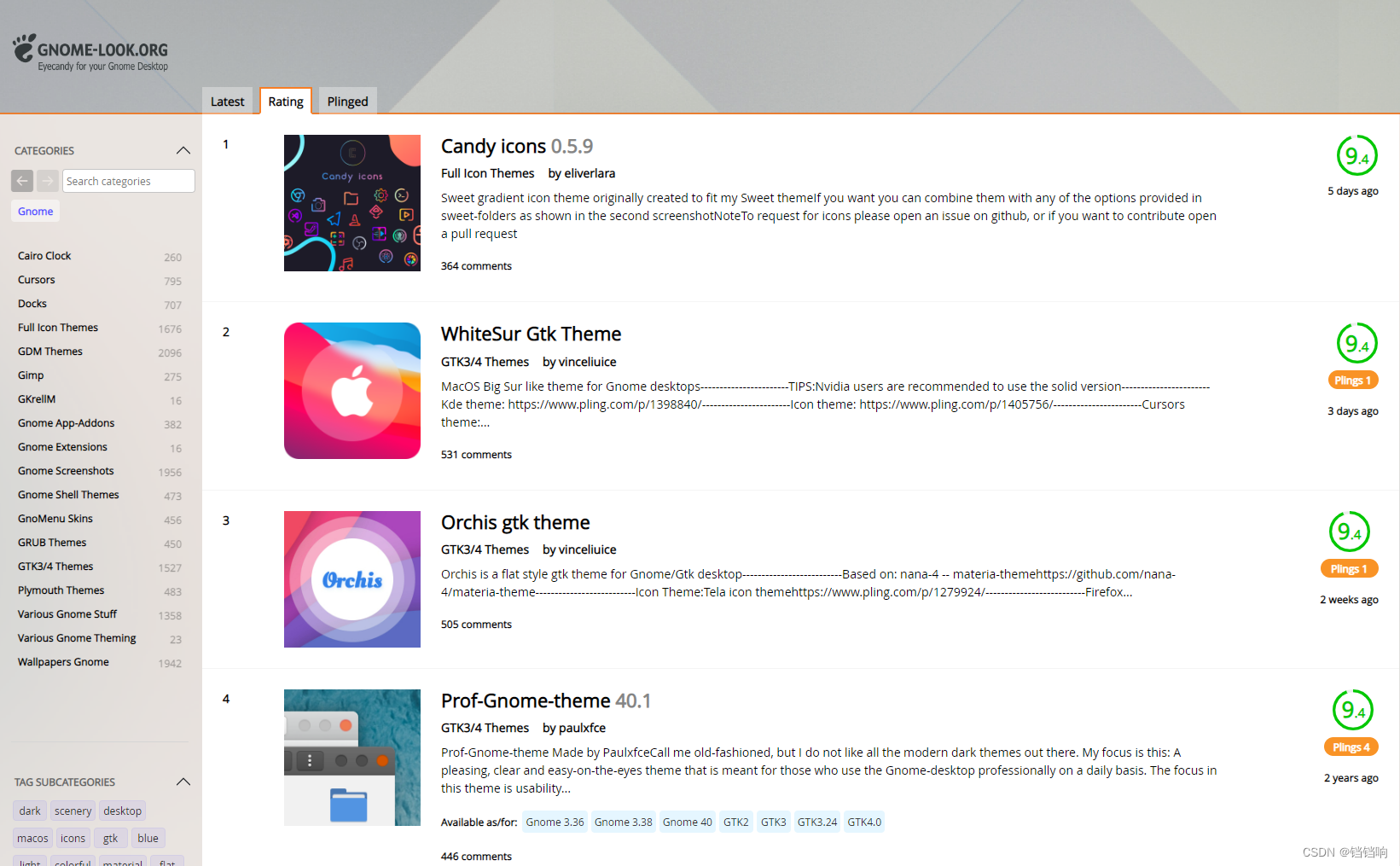 2、这里想要说的是,其中的部分结构说明,比如我们准备安装主题 Orchis gtk theme ,我们点击进去,如下
2、这里想要说的是,其中的部分结构说明,比如我们准备安装主题 Orchis gtk theme ,我们点击进去,如下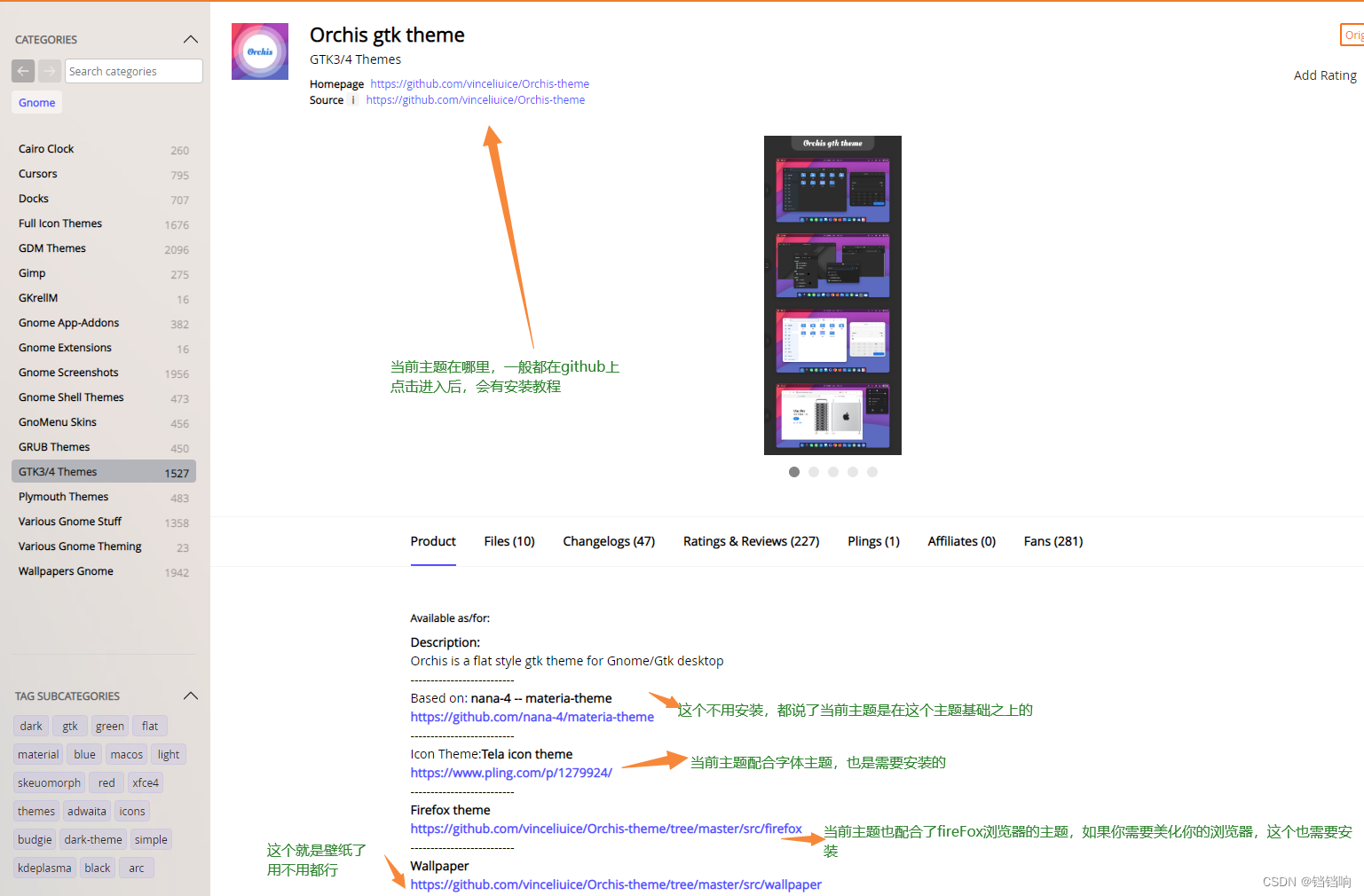
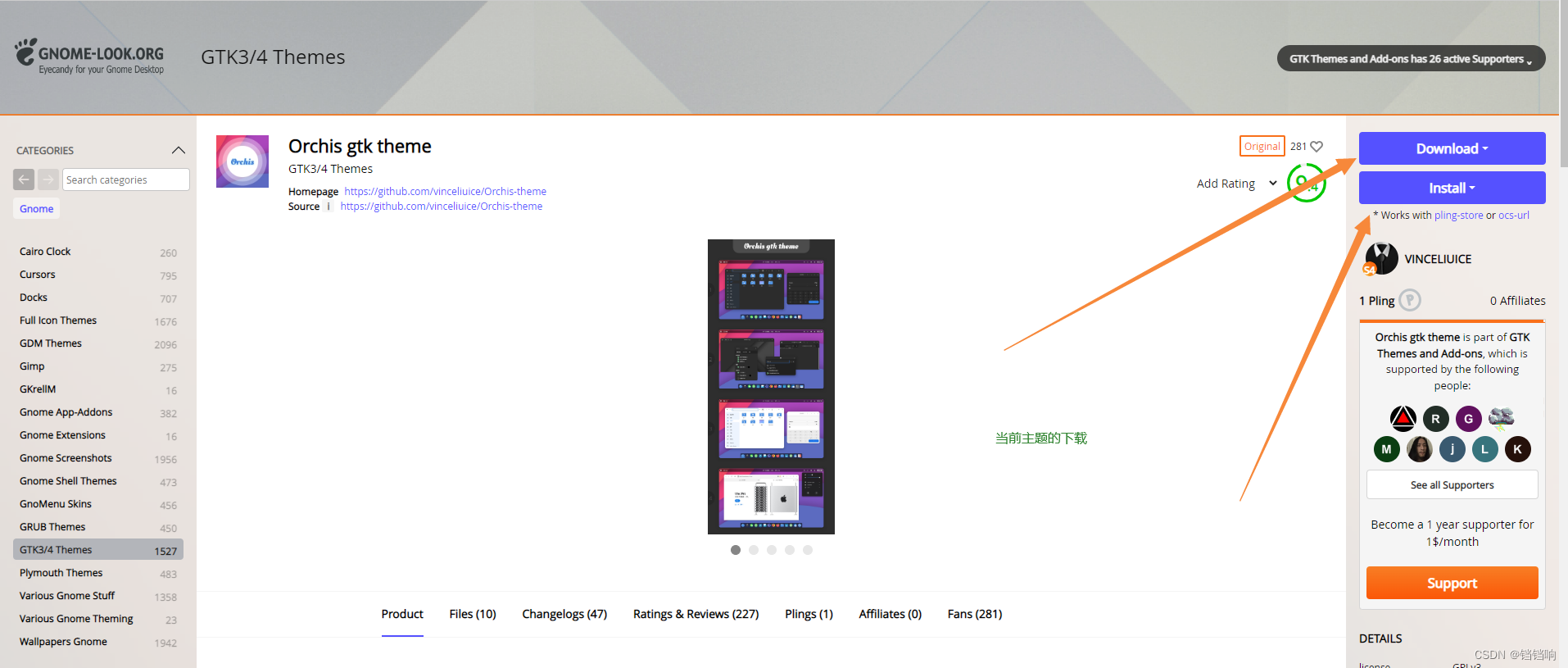
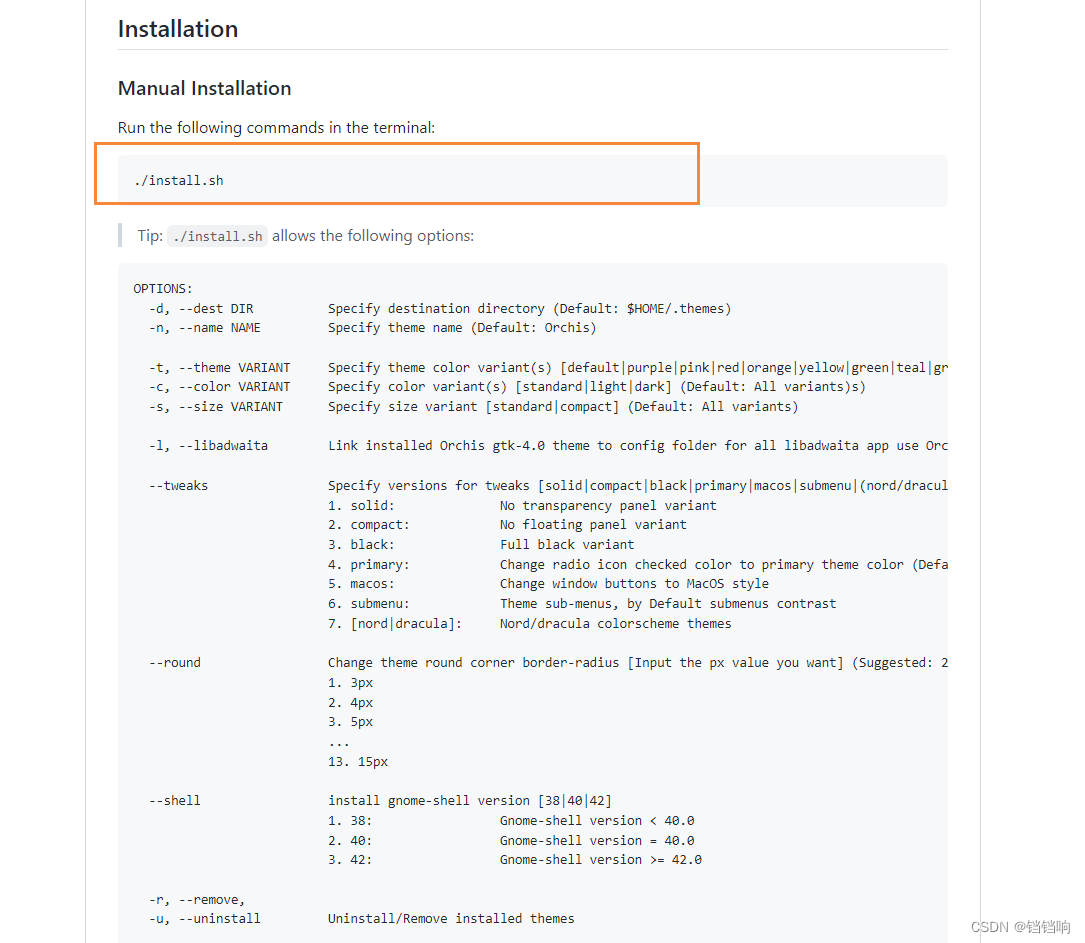
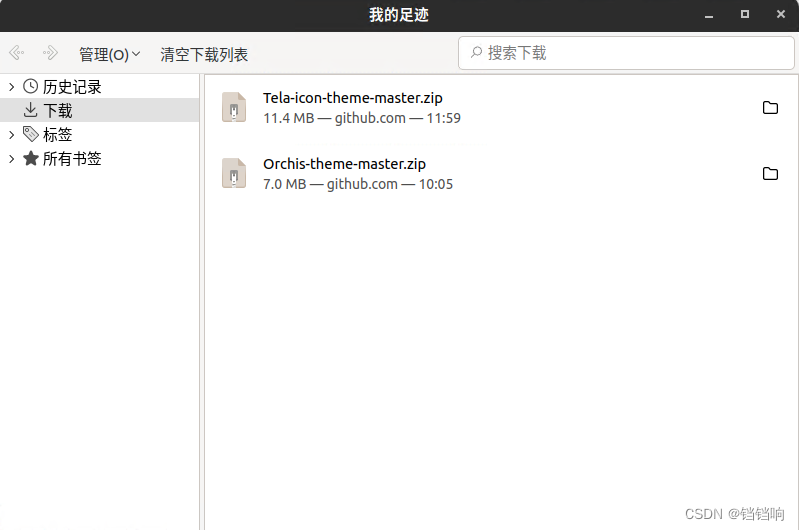
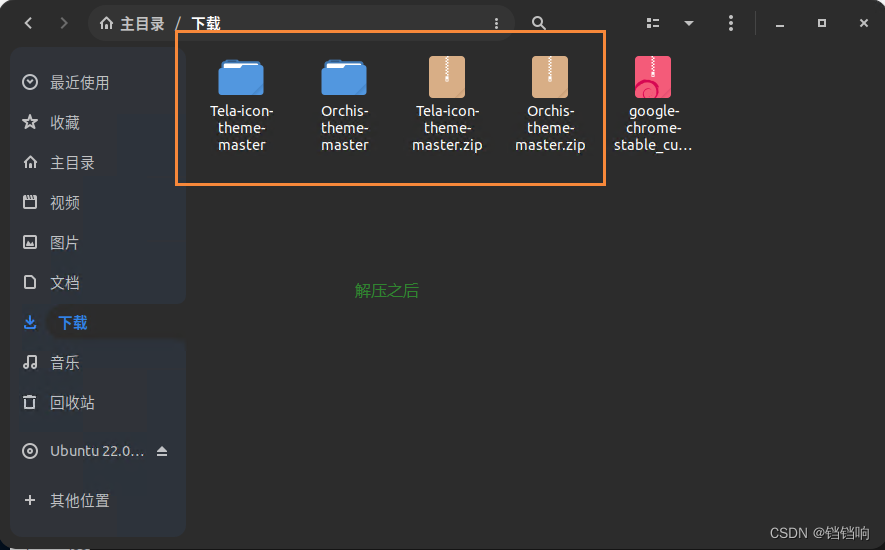
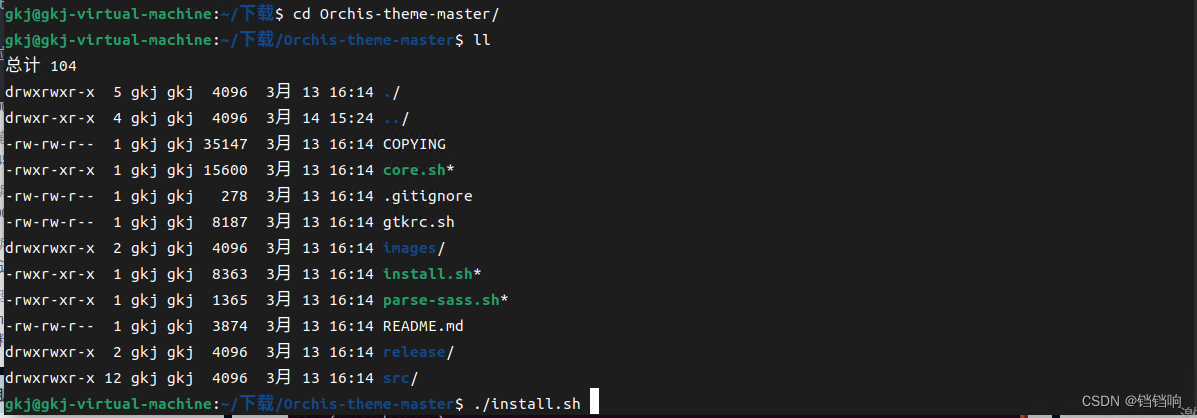 5、至于主题文字图标,我们也进入它的官网(直接点击之前它的链接)看下,再点击它的左上角,到官网,查看安装文档,也是直接执行./install/sh,所以我们进入刚刚解压的图片字体安装包中,执行即可
5、至于主题文字图标,我们也进入它的官网(直接点击之前它的链接)看下,再点击它的左上角,到官网,查看安装文档,也是直接执行./install/sh,所以我们进入刚刚解压的图片字体安装包中,执行即可 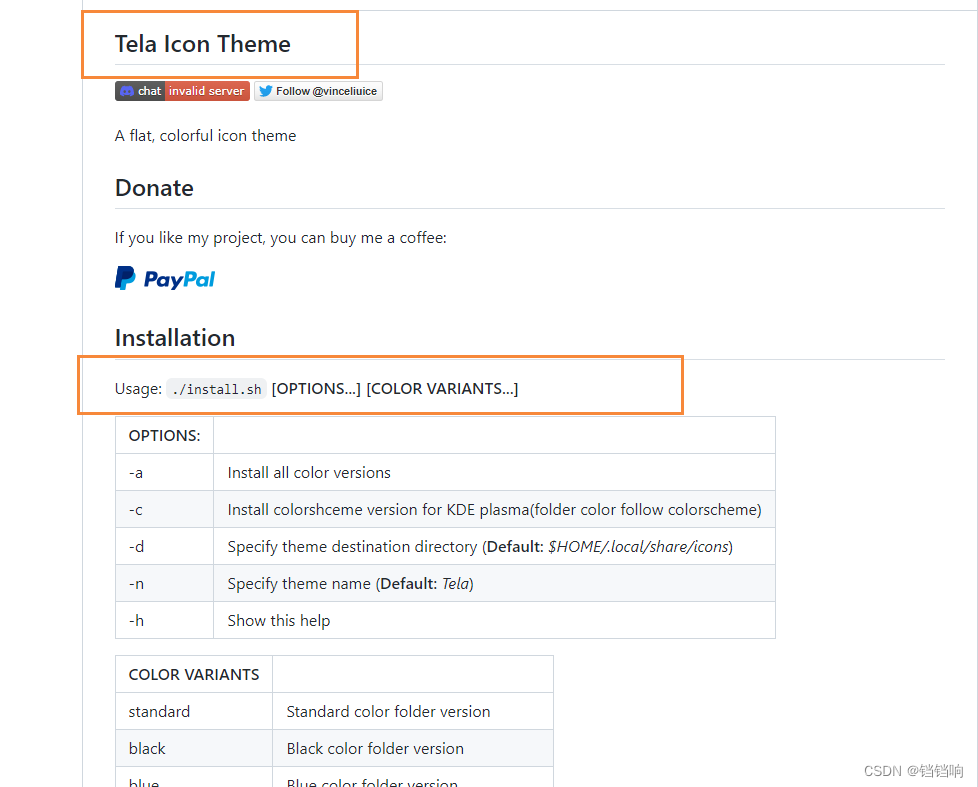
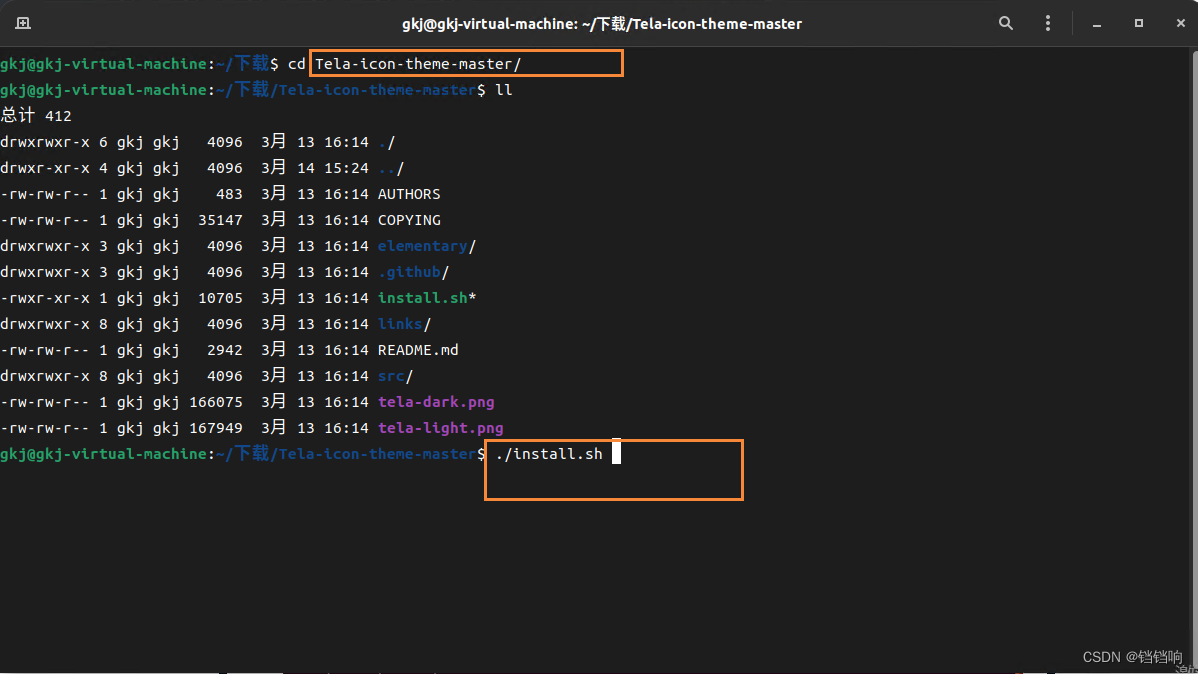 6、上述两个执行完成后,有默认的安装目录,如果你在执行安装脚本时,没有指定安装目录的话
6、上述两个执行完成后,有默认的安装目录,如果你在执行安装脚本时,没有指定安装目录的话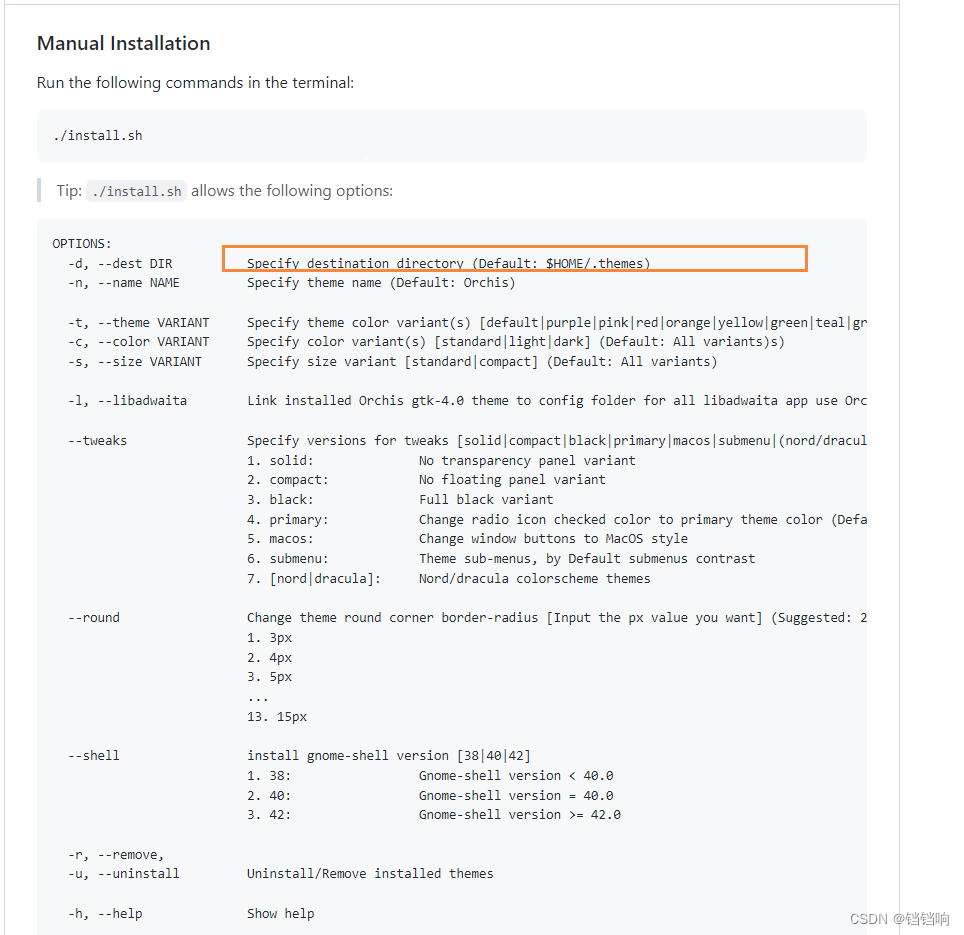
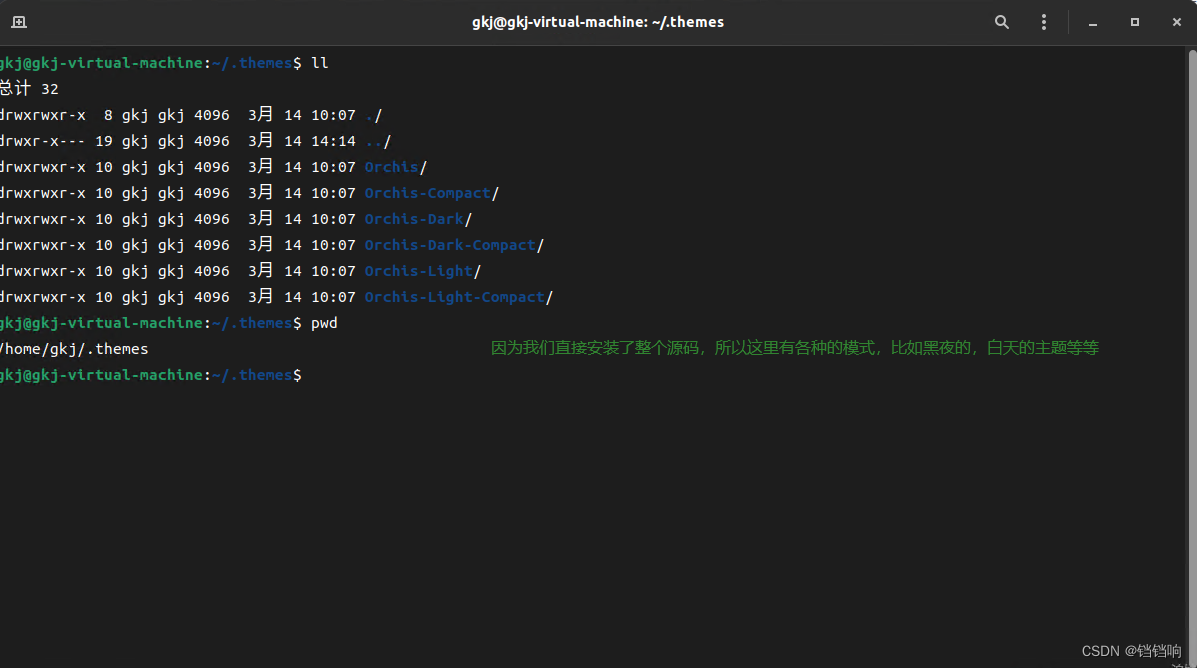
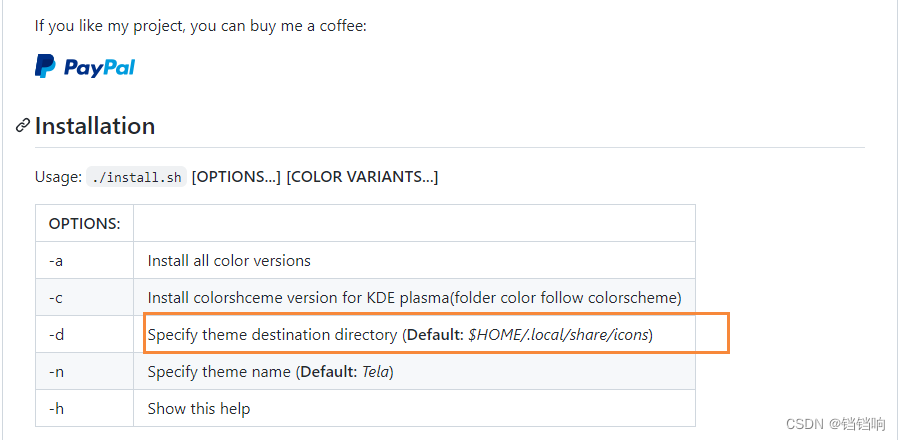
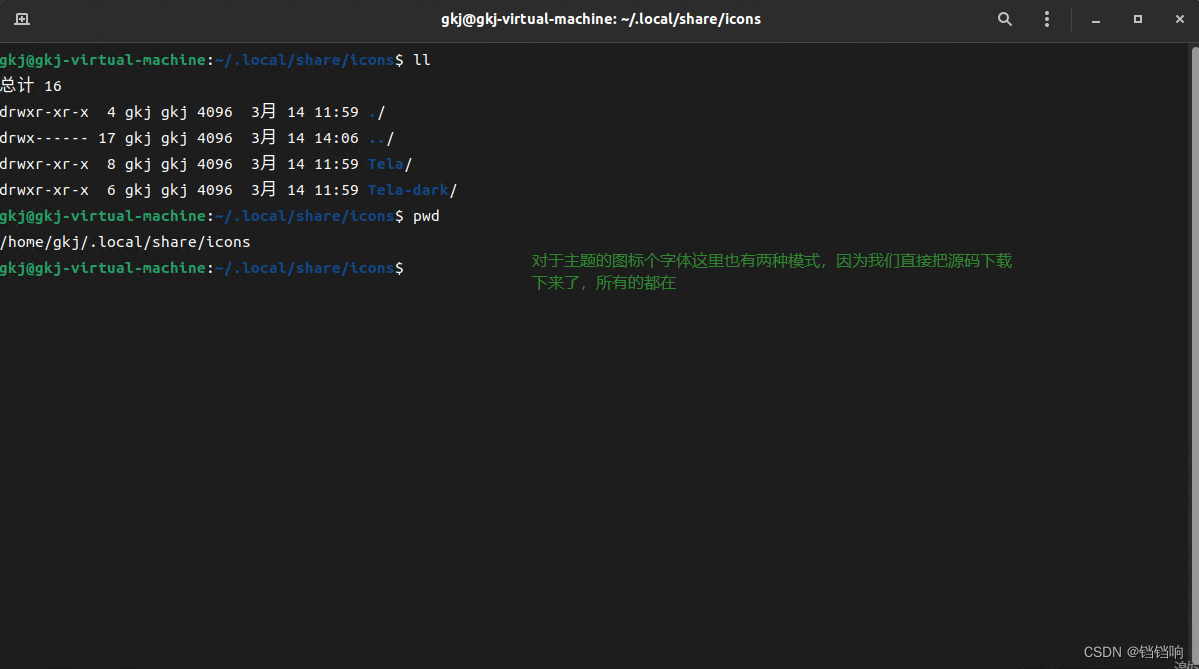
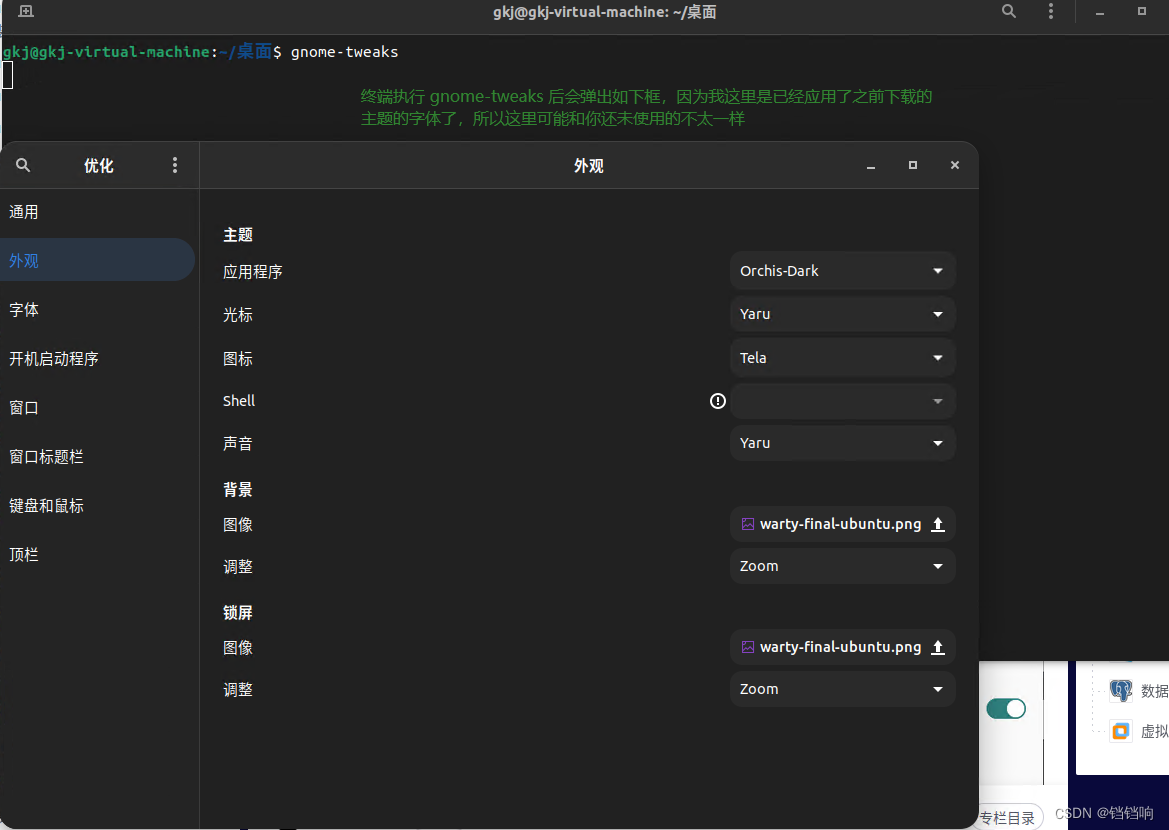
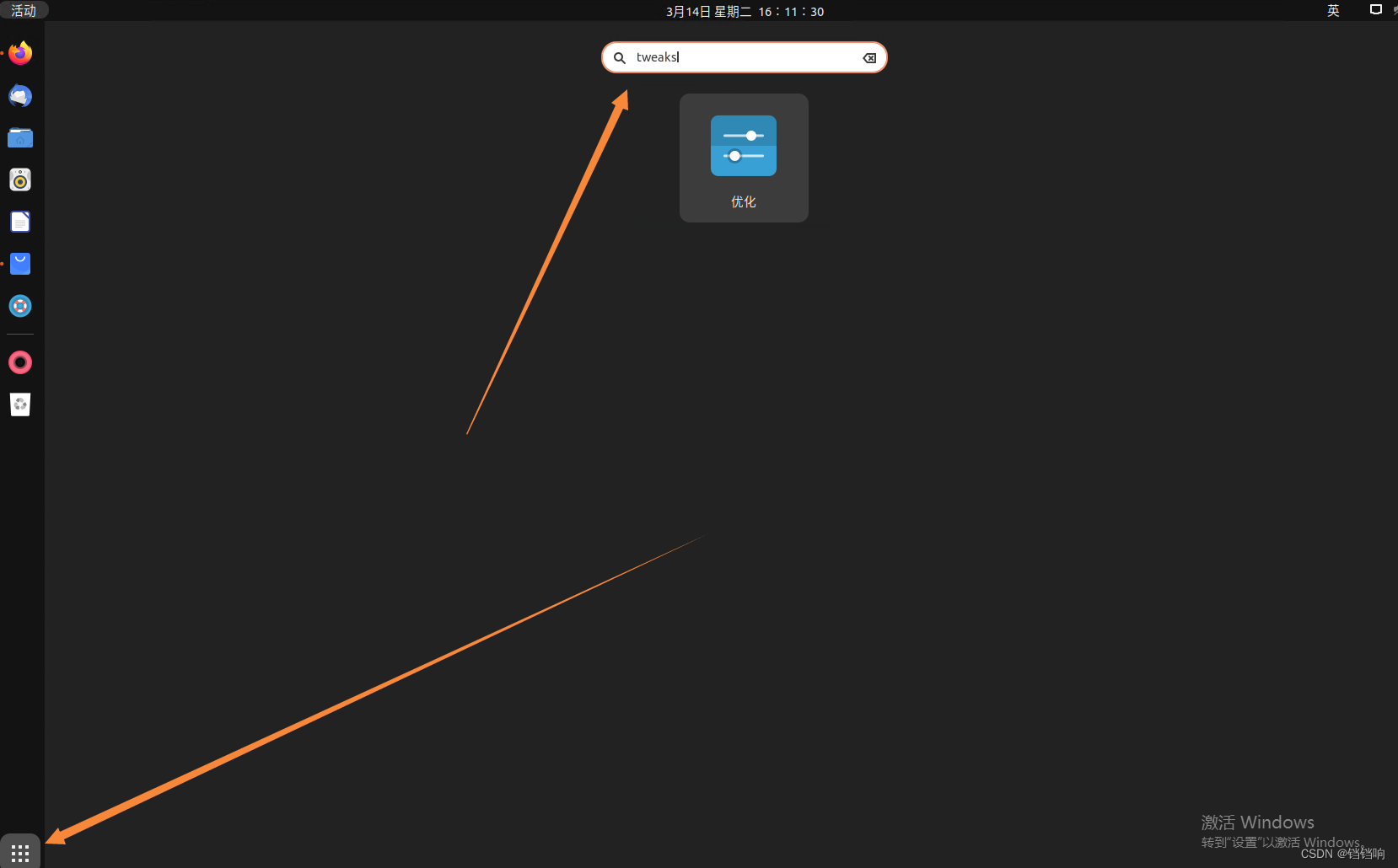 或者下面这样也行
或者下面这样也行 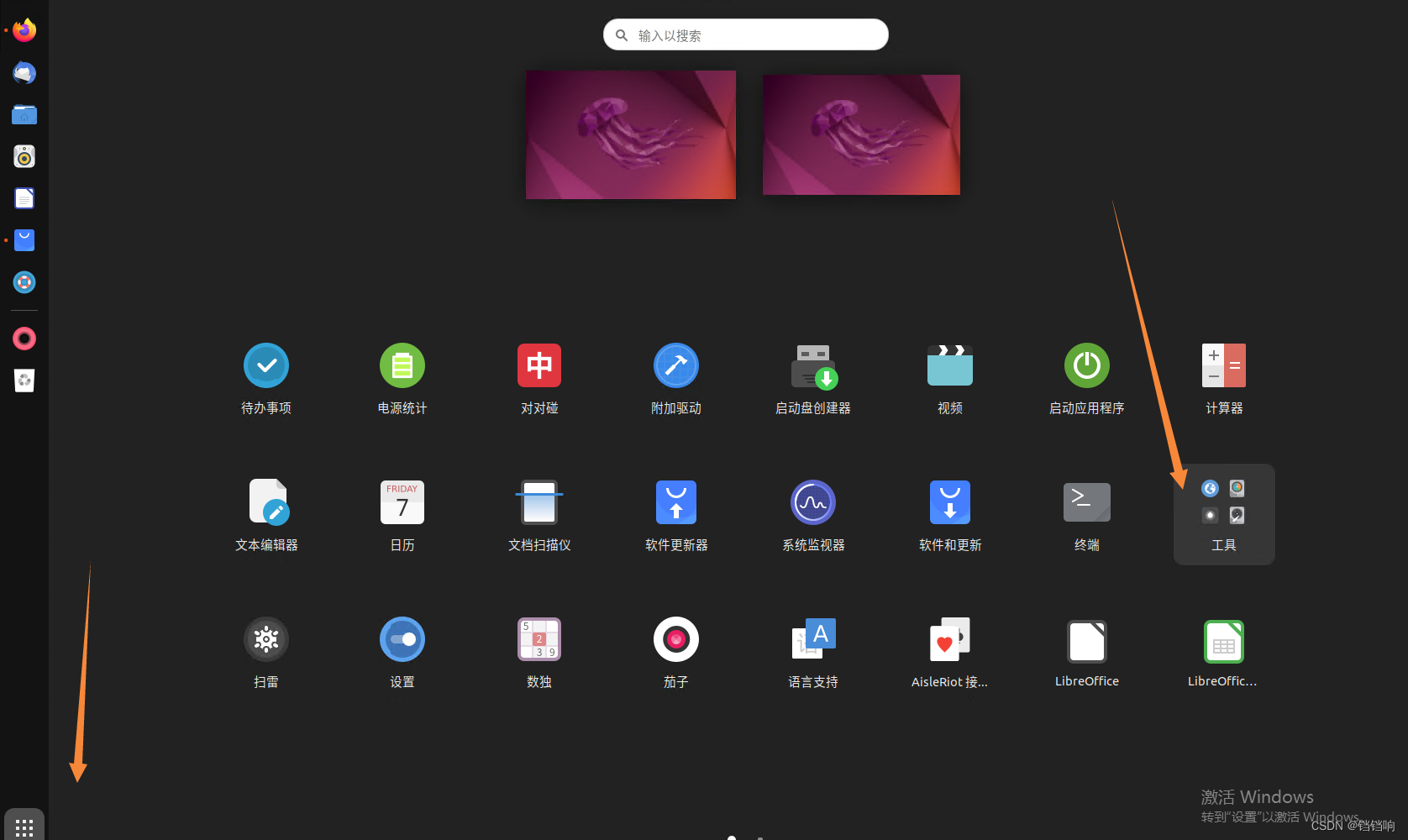
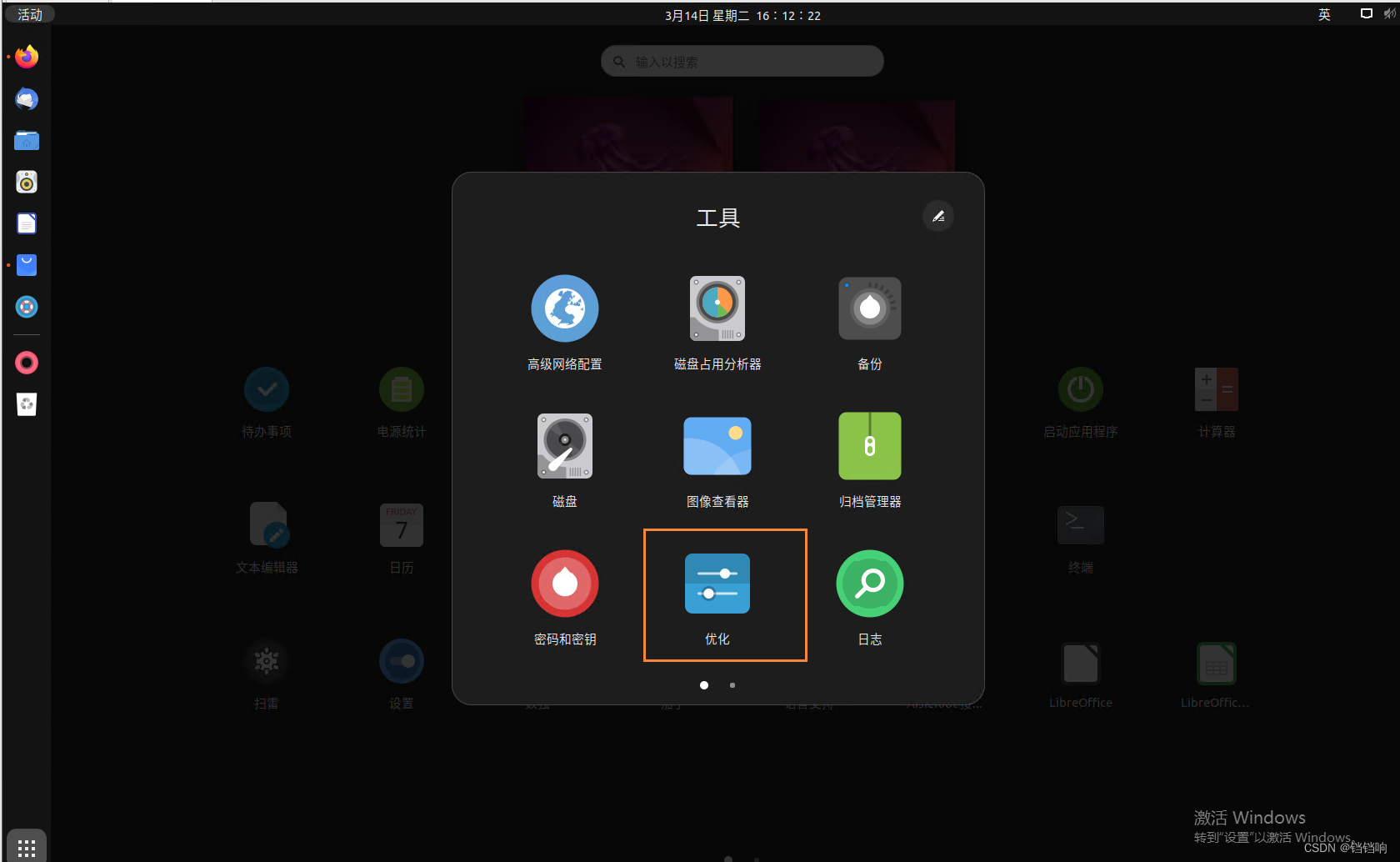
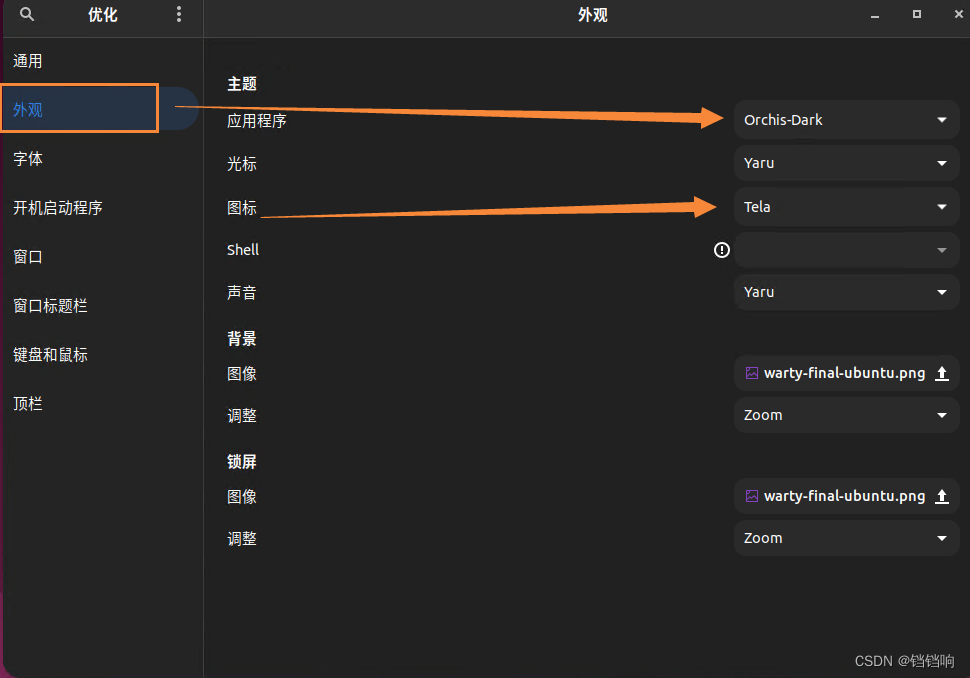
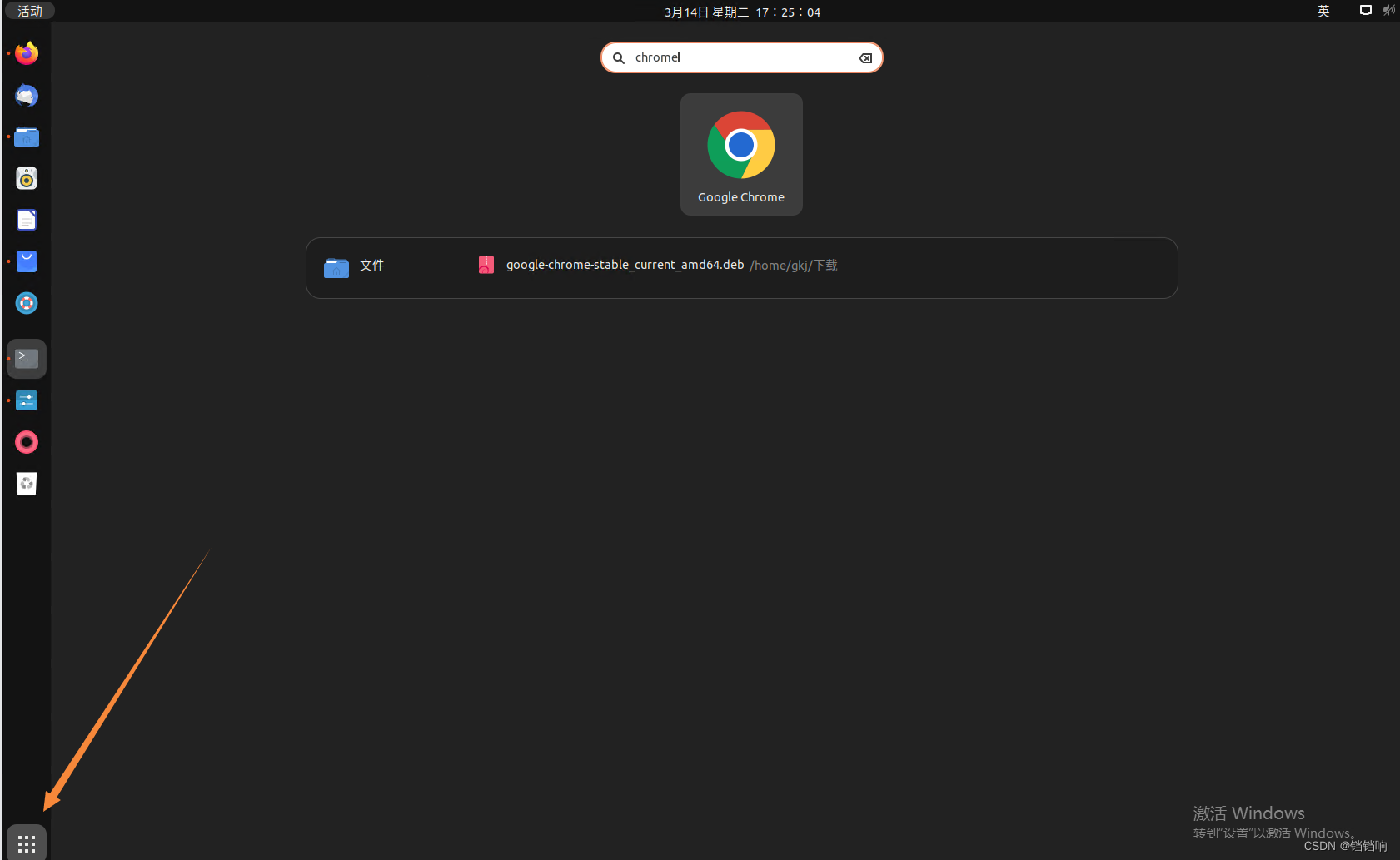 4、默认安装到 opt目录,具体目录为/opt/google/chrome
4、默认安装到 opt目录,具体目录为/opt/google/chrome 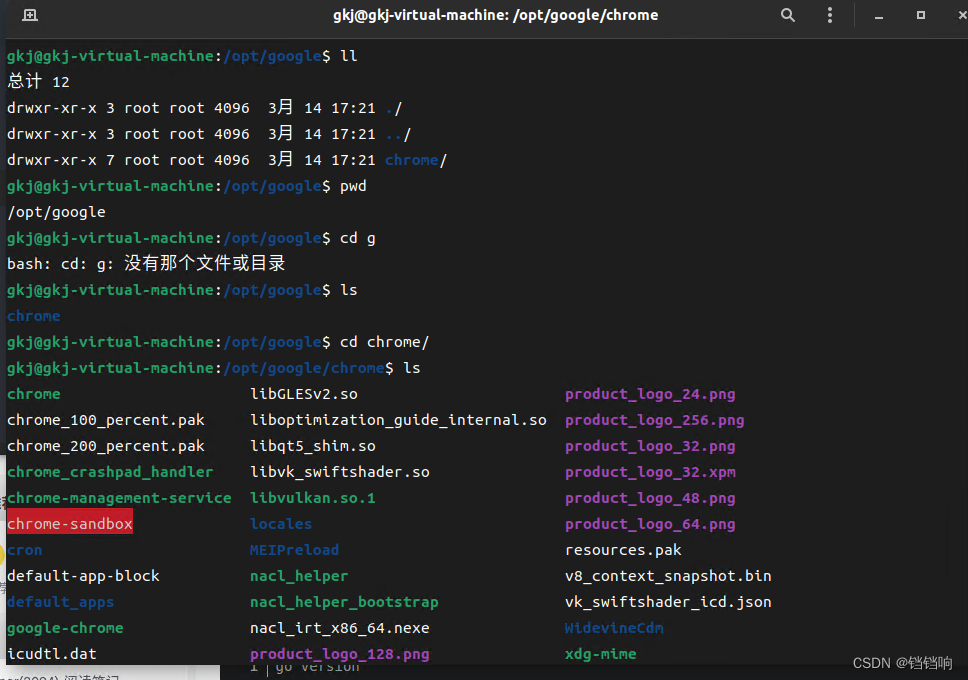
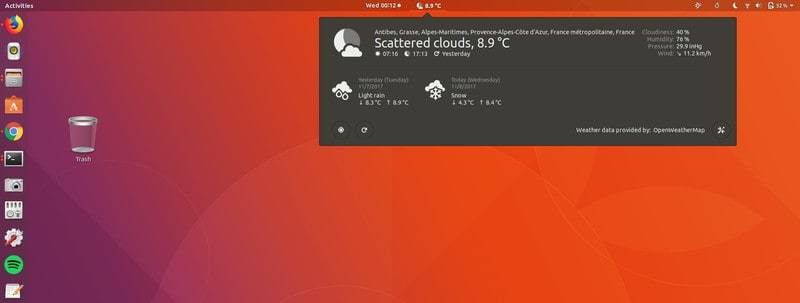
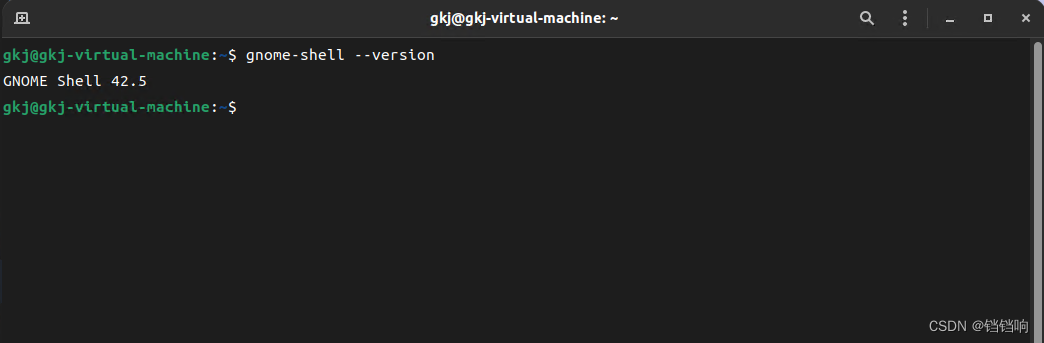
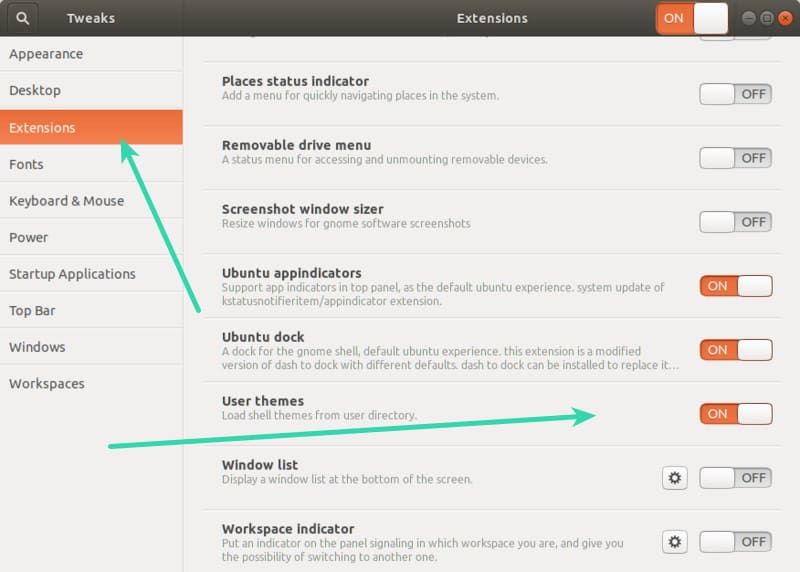 或者有一个单独的应用图标,目前22.04版本中是单独的应用图标,如下
或者有一个单独的应用图标,目前22.04版本中是单独的应用图标,如下 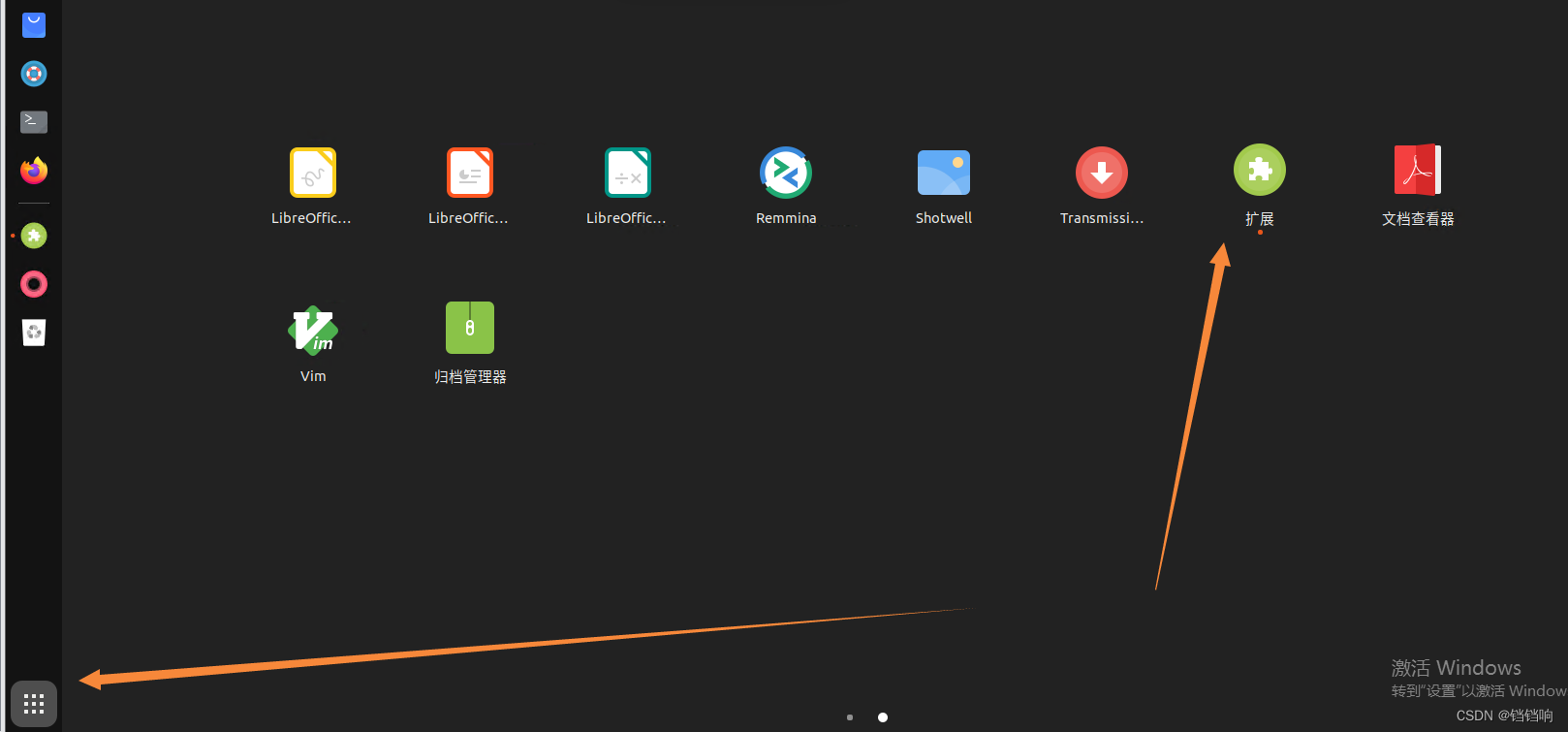 打开之后和上面的内容也是一样的
打开之后和上面的内容也是一样的 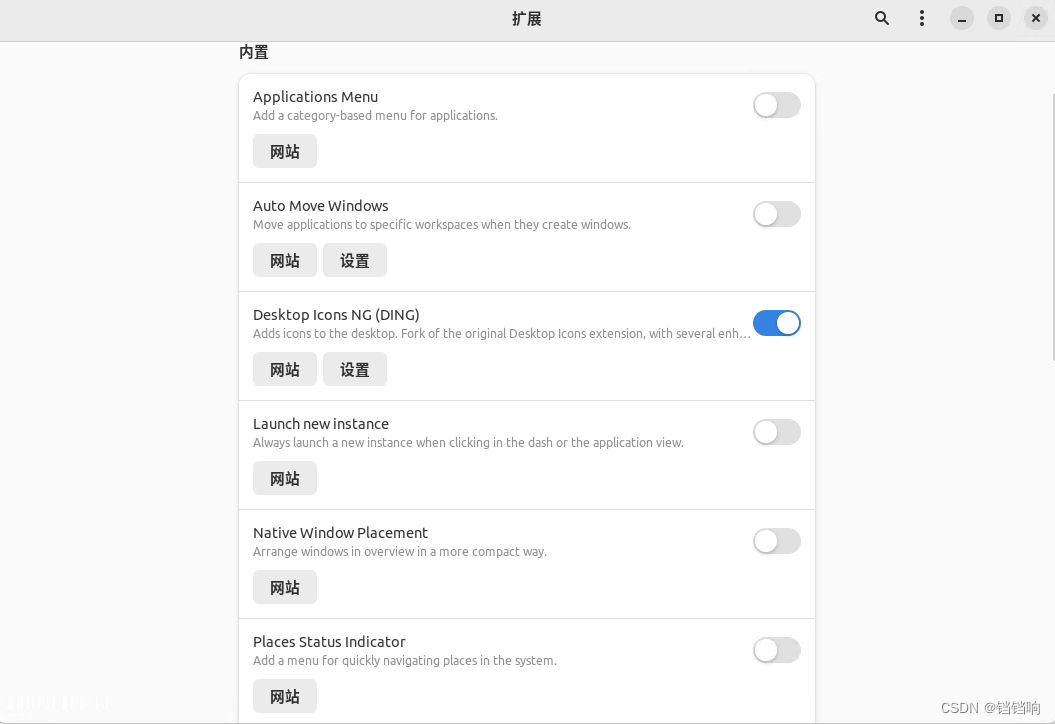
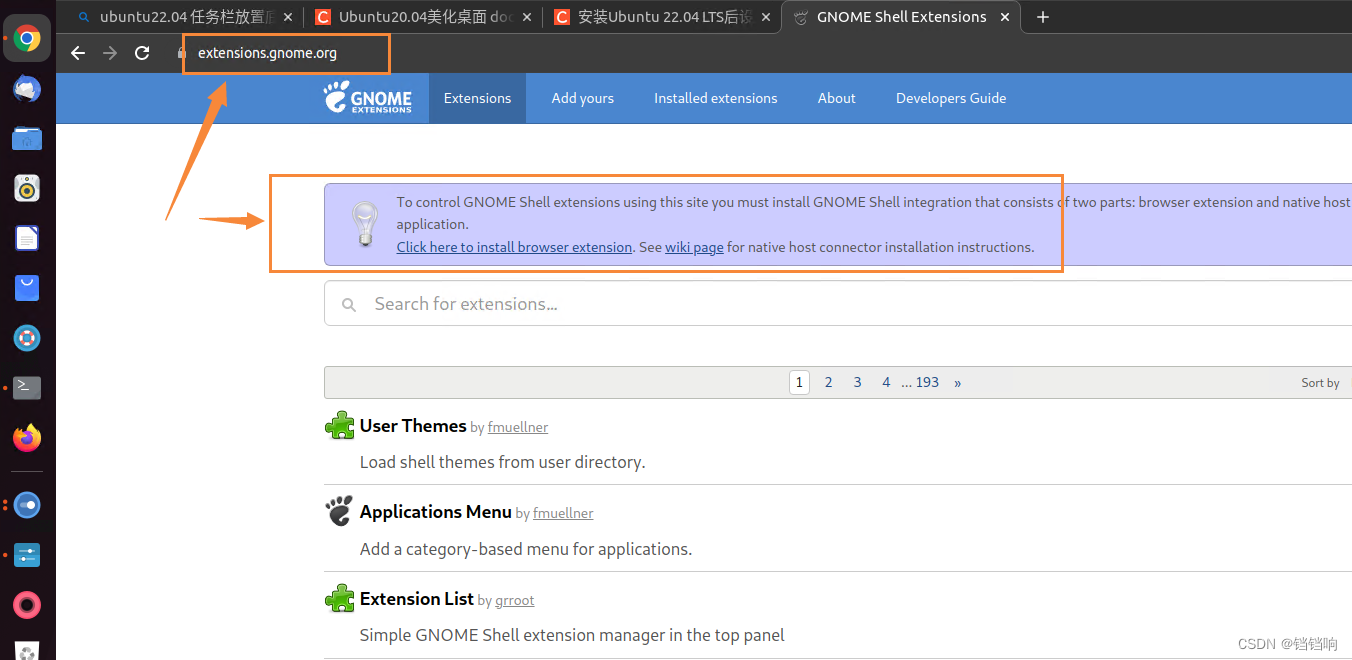
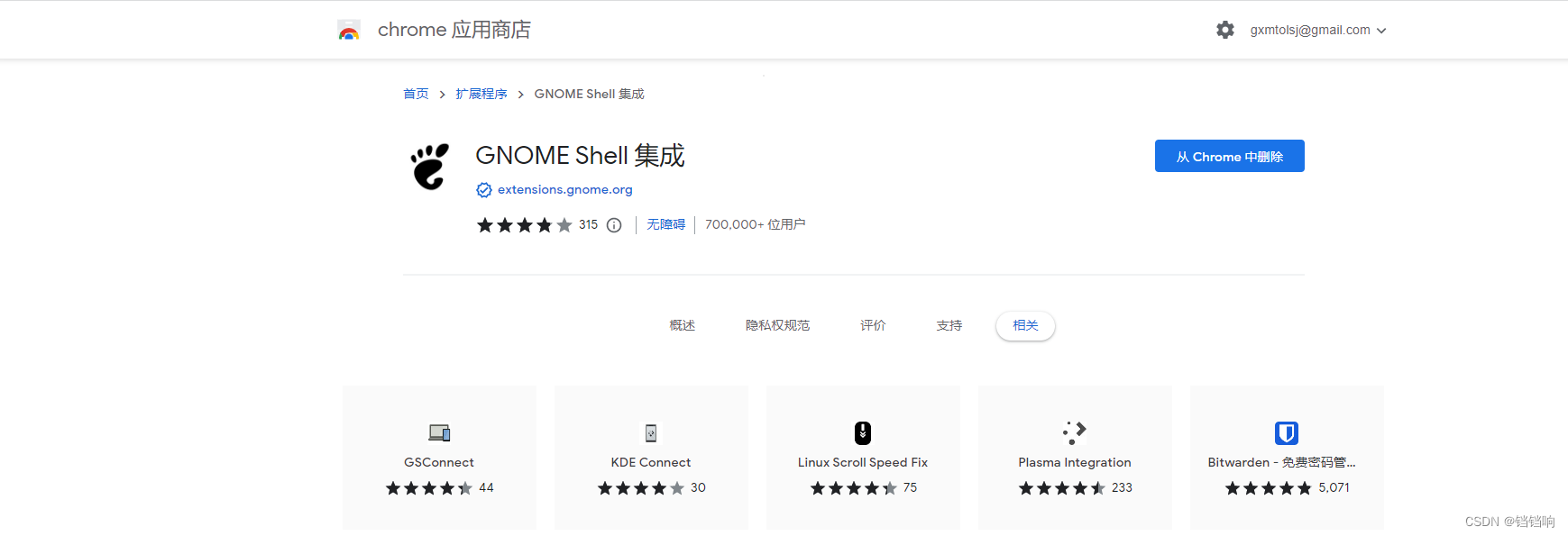
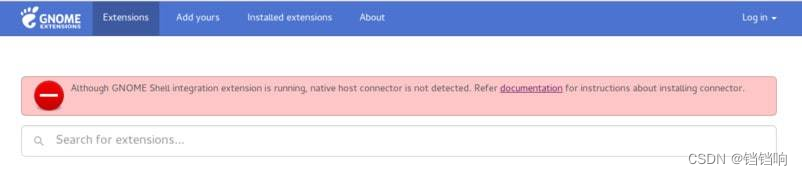
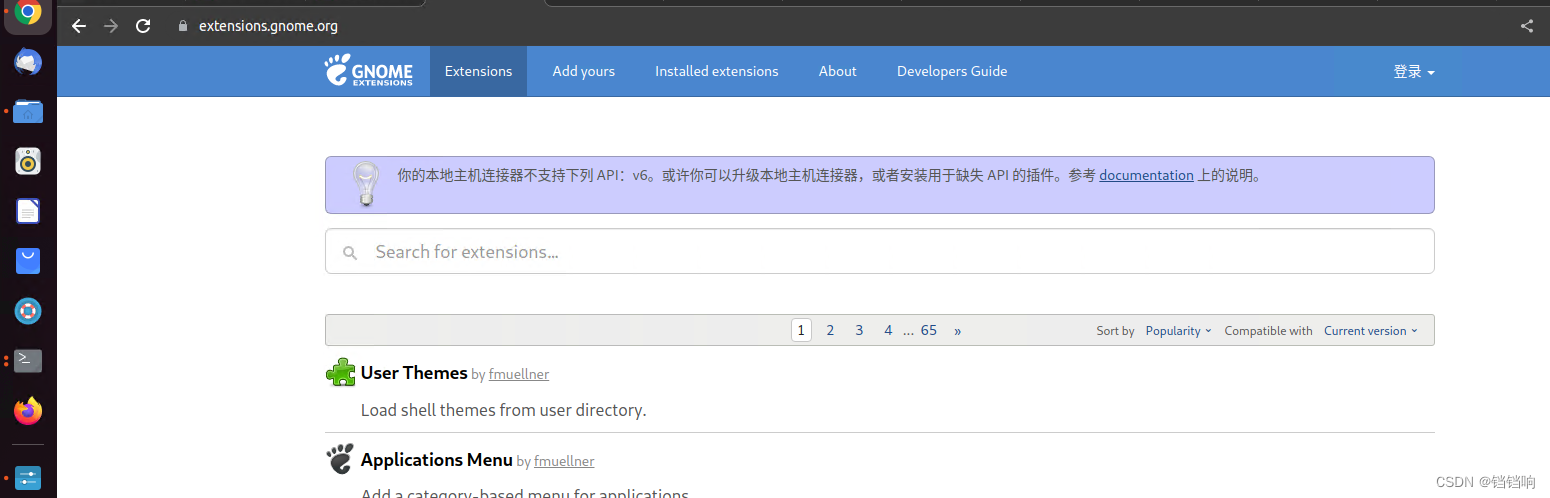 2.5、比如我这里先安装了一个插件 user-thema,提示安装完成后,右上角就可以配置开启,配置,卸载对应的插件了。
2.5、比如我这里先安装了一个插件 user-thema,提示安装完成后,右上角就可以配置开启,配置,卸载对应的插件了。